Personalisar el menu inicio
•
0 recomendaciones•304 vistas
El documento proporciona instrucciones para personalizar la interfaz de usuario de Windows, incluyendo cómo personalizar el menú Inicio, agregar barras de herramientas y gadgets al escritorio, cambiar la resolución y el fondo de pantalla, ocultar carpetas y más. Explica los pasos a seguir para realizar estos cambios de configuración, generalmente haciendo clic con el botón derecho del mouse o yendo al Panel de control.
Denunciar
Compartir
Denunciar
Compartir
Descargar para leer sin conexión
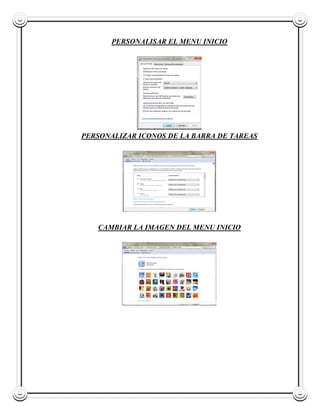
Recomendados
Computacion 

Este documento proporciona instrucciones para personalizar varios aspectos del escritorio de Windows, incluyendo cómo cambiar el fondo de escritorio, la resolución de la pantalla, los iconos y gadgets del escritorio, y conectarse a una pantalla externa. También explica cómo ocultar carpetas y crear nuevas carpetas en el escritorio.
partes de powerpoint

Este documento describe las características principales de una presentación de PowerPoint, incluyendo pestañas, barras de herramientas, botones de control, diapositivas, vistas y zoom. Explica las opciones disponibles en cada pestaña como diseños rápidos, insertar imágenes, animaciones, narración, ortografía y protección de presentaciones.
Lampard08

Este documento proporciona instrucciones paso a paso para realizar varias tareas en Windows relacionadas con la configuración del sistema, como descargar controladores, navegar el Panel de control, configurar opciones de audio, fecha y hora, teclado, mouse, carpetas y más. Las instrucciones incluyen capturas de pantalla para ilustrar los pasos.
Vistas3

Este documento describe las diferentes vistas disponibles en PowerPoint. Identifica seis vistas principales (Normal, Clasificador de diapositivas, Zoom, Presentación con diapositivas y Otras vistas como Patrón de vistas y Vista de lectura) y proporciona una breve descripción de cada una. También incluye información sobre cómo cambiar entre las vistas y utilizar funciones como el zoom.
Fer y alex

El documento proporciona instrucciones sobre cómo realizar varias tareas básicas en PowerPoint, como iniciar una presentación, definir un estilo, insertar y eliminar diapositivas, presentar las diapositivas, insertar imágenes, guardar la presentación e incluir efectos de animación y transición. Explica los pasos para habilitar una contraseña de seguridad en una presentación.
Memo

El documento proporciona instrucciones sobre cómo realizar varias tareas básicas en PowerPoint, como iniciar una presentación, definir un estilo, insertar y eliminar diapositivas, presentar las diapositivas, insertar imágenes, guardar la presentación e incluir efectos de animación y transición entre diapositivas.
La ventana personalización

Este documento describe cómo personalizar la apariencia del escritorio y ventanas en Windows 7 utilizando la opción Personalizar. También explica que el protector de pantalla de Windows evita daños en la pantalla mostrando una animación cuando el ordenador está inactivo para prevenir puntos sobreexpuestos a la luz, y que se puede cerrar al pulsar una tecla o mover el ratón.
Andrea alfaro

Este documento describe cómo utilizar el Sistema de Diseño de Pantallas (SDA) en AS/400 para crear y modificar formatos de pantalla. El SDA se puede usar para diseñar pantallas interactivas, añadir campos y atributos como colores, y probar pantallas creadas. Explica los pasos iniciales de arranque del SDA y las opciones disponibles en el menú principal para diseñar pantallas y menús.
Recomendados
Computacion 

Este documento proporciona instrucciones para personalizar varios aspectos del escritorio de Windows, incluyendo cómo cambiar el fondo de escritorio, la resolución de la pantalla, los iconos y gadgets del escritorio, y conectarse a una pantalla externa. También explica cómo ocultar carpetas y crear nuevas carpetas en el escritorio.
partes de powerpoint

Este documento describe las características principales de una presentación de PowerPoint, incluyendo pestañas, barras de herramientas, botones de control, diapositivas, vistas y zoom. Explica las opciones disponibles en cada pestaña como diseños rápidos, insertar imágenes, animaciones, narración, ortografía y protección de presentaciones.
Lampard08

Este documento proporciona instrucciones paso a paso para realizar varias tareas en Windows relacionadas con la configuración del sistema, como descargar controladores, navegar el Panel de control, configurar opciones de audio, fecha y hora, teclado, mouse, carpetas y más. Las instrucciones incluyen capturas de pantalla para ilustrar los pasos.
Vistas3

Este documento describe las diferentes vistas disponibles en PowerPoint. Identifica seis vistas principales (Normal, Clasificador de diapositivas, Zoom, Presentación con diapositivas y Otras vistas como Patrón de vistas y Vista de lectura) y proporciona una breve descripción de cada una. También incluye información sobre cómo cambiar entre las vistas y utilizar funciones como el zoom.
Fer y alex

El documento proporciona instrucciones sobre cómo realizar varias tareas básicas en PowerPoint, como iniciar una presentación, definir un estilo, insertar y eliminar diapositivas, presentar las diapositivas, insertar imágenes, guardar la presentación e incluir efectos de animación y transición. Explica los pasos para habilitar una contraseña de seguridad en una presentación.
Memo

El documento proporciona instrucciones sobre cómo realizar varias tareas básicas en PowerPoint, como iniciar una presentación, definir un estilo, insertar y eliminar diapositivas, presentar las diapositivas, insertar imágenes, guardar la presentación e incluir efectos de animación y transición entre diapositivas.
La ventana personalización

Este documento describe cómo personalizar la apariencia del escritorio y ventanas en Windows 7 utilizando la opción Personalizar. También explica que el protector de pantalla de Windows evita daños en la pantalla mostrando una animación cuando el ordenador está inactivo para prevenir puntos sobreexpuestos a la luz, y que se puede cerrar al pulsar una tecla o mover el ratón.
Andrea alfaro

Este documento describe cómo utilizar el Sistema de Diseño de Pantallas (SDA) en AS/400 para crear y modificar formatos de pantalla. El SDA se puede usar para diseñar pantallas interactivas, añadir campos y atributos como colores, y probar pantallas creadas. Explica los pasos iniciales de arranque del SDA y las opciones disponibles en el menú principal para diseñar pantallas y menús.
Panel de control

Este documento explica cómo abrir y navegar el Panel de Control en Windows 8 para configurar diferentes aspectos del sistema operativo. Describe que deslizando el dedo desde el borde derecho o haciendo clic en Buscar y escribiendo "Panel de Control" se puede abrir. Una vez abierto, ofrece enlaces a configuración general, ayuda e información sobre aplicaciones actuales y opciones de configuración independientes de la ubicación en Windows.
20 configuraciones

El documento describe 20 configuraciones diferentes de Windows realizadas por Octavio Gonzalez Alcala Aldiar, incluyendo cambiar la fecha y hora, activar y desactivar el firewall, configurar actualizaciones los viernes, cambiar el fondo de pantalla, activar la cuenta de invitado, crear otra cuenta de administrador, configurar la página de inicio con Hotmail, sacar el teclado en pantalla, configurar la velocidad del mouse, configurar la posición de pantalla, configurar una dirección IPV4, ver las características de la PC, crear una USB
2

Este documento proporciona instrucciones sobre cómo iniciar PowerPoint, describir la pantalla inicial y las barras, e indica cómo cerrar el programa. Explica que PowerPoint permite crear presentaciones con imágenes y gráficos, y cómo abrirlo desde el menú Inicio o acceso directo. Detalla las diferentes barras como la de título, acceso rápido y opciones, e incluye notas sobre cómo cerrar una presentación o el programa.
Como insertar un video de youtube en una presentación de power point

Este documento proporciona 10 pasos para insertar un video de YouTube en una presentación de PowerPoint 2007. Estos pasos incluyen acceder a las opciones de programador en PowerPoint, seleccionar el control Flash, elegir un espacio para el video, establecer las propiedades del video insertando la URL completa del video de YouTube y reproducir el video en la presentación.
Coreldrawx5

Este documento presenta una introducción a CorelDraw X5. Explica las novedades de CorelDraw X5, cómo iniciar y cerrar el programa, los componentes de la pantalla inicial como las barras y la diferencia entre imágenes vectoriales y de mapa de bits.
Noè

El documento proporciona instrucciones sobre cómo utilizar PowerPoint. Explica cómo insertar diapositivas nuevas, abrir archivos, cambiar el orden de las diapositivas, eliminar diapositivas, presentar una presentación, guardar archivos, insertar imágenes, efectos de animación y transición, y habilitar una contraseña de seguridad.
Presentación con diapositivas

Este documento explica cómo iniciar una presentación con diapositivas de PowerPoint de diferentes maneras, incluyendo desde el principio, desde la diapositiva actual, o creando una presentación personalizada para seleccionar el orden de las diapositivas. Para crear una presentación personalizada, se selecciona el orden de las diapositivas deseadas y luego se aplica la presentación personalizada creada.
Alex cruz

Este documento proporciona instrucciones para cambiar el fondo de escritorio y protector de pantalla en Windows 7. Explica cómo acceder a la configuración de fondo de escritorio a través del Panel de control y seleccionar una nueva imagen o color. También describe cómo crear una carpeta en el escritorio haciendo clic derecho y seleccionando "Nuevo" y luego "Carpeta". Finalmente, detalla los pasos para cambiar el protector de pantalla instalando uno nuevo y seleccionándolo a través de la opción "Personalizar
Colegio nacional nicolás esguerra

Este documento proporciona instrucciones para iniciar el software de programación y crear el primer programa de sonido. Explica cómo arrastrar un bloque de sonido a la zona de trabajo y descargar y ejecutar el programa en el NXT para reproducir el sonido. También presenta brevemente los principales componentes de la interfaz del software de programación.
Diapositivas

Este documento proporciona instrucciones para personalizar la configuración del ratón y eliminar archivos temporales en Windows de forma automática. Instruye al usuario sobre cómo crear un archivo .bat para eliminar archivos temporales cada vez que inicie sesión, y cómo ajustar la velocidad y sensibilidad del ratón a través de las Propiedades del ratón. También explica cómo desactivar los archivos de volcado para ahorrar espacio al eliminar información posiblemente innecesaria.
Presentación1

El documento describe cómo localizar y acceder al Panel de control en Windows. Explica que el Panel de control permite a los usuarios ver y modificar configuraciones y ajustes del sistema. Detalla dos métodos para encontrar el Panel de control: a través de la Charm Bar o mediante una búsqueda. También indica cómo anclar un acceso directo al Panel de control en la pantalla de inicio para acceder a él más fácilmente en el futuro.
Loco Men

El documento proporciona instrucciones sobre cómo realizar diferentes tareas en PowerPoint, incluyendo cómo iniciar PowerPoint, definir un estilo, insertar y eliminar diapositivas, cambiar el orden de las diapositivas, guardar una presentación, e insertar imágenes, efectos de animación y transiciones.
Windows 10

Windows 10 es la versión más reciente del sistema operativo de Microsoft que mejora las funciones de Windows 8 y 8.1. Será gratuito para usuarios de versiones anteriores de Windows y estará disponible como una vista previa técnica en 2014 y se espera su lanzamiento completo en 2015. Windows 10 ofrece características como actualizaciones automáticas, multitarea mejorada a través del Centro de control, un nuevo explorador llamado Project Spartan y compatibilidad con aplicaciones universales incluyendo Office.
Blogs

Los blogs son espacios en internet donde los usuarios publican artículos o posts sobre un tema definido. Los blogs permiten a los lectores comentar las publicaciones y ordenan las entradas de forma cronológica. Algunas de las plataformas más populares para crear blogs son LiveJournal, Blogger y WordPress.
Estado de la red de redes

En el comienzo del siglo 21, el acceso a Internet en países desarrollados era 10 veces mayor que en países pobres, aunque esta brecha se redujo a 6 veces para 2006. Mientras el número de usuarios de banda ancha creció rápidamente a nivel mundial, los países desarrollados aumentaron su ventaja sobre las naciones en desarrollo. La brecha digital se refiere a las diferencias en el acceso y uso de tecnologías como Internet y teléfonos entre países ricos y pobres.
Objetos Virtuales de Aprendizaje

Los objetos virtuales de aprendizaje (OVA) son recursos digitales que pueden usarse en contextos educativos y contienen contenido, actividades de aprendizaje y elementos de contextualización. Los OVA tienen ventajas como evitar recrear recursos y facilitar la búsqueda de contenido, pero también desventajas como requerir acceso a internet y comodidad con las herramientas digitales. Los OVA deben ser accesibles, reutilizables e interoperables para apoyar la enseñanza y el aprendizaje.
Como Colocar El Icono Del Escritorio En La Barra De Tareas

Para colocar el icono del escritorio en la barra de tareas, abre el menú Inicio, escribe "regsvr32 /n /i:U shell32" en el cuadro Ejecutar y presiona Enter. Esto registrará el icono del escritorio en la shell32 para que aparezca en la barra de tareas.
Aprenda Visual Basic 6 Como Si Estuviera En Primero Aprendergratis (Libro...

Este documento presenta una introducción a Visual Basic 6.0, incluyendo sus características principales como lenguaje de programación visual y basado en objetos. Explica brevemente los diferentes tipos de programas y proporciona algunos ejemplos sencillos para ilustrar las capacidades básicas de Visual Basic 6.0. Además, describe el entorno de desarrollo integrado de Visual Basic 6.0 y algunas de sus herramientas principales como el editor de código, el depurador y el editor de menús.
Aplicaciones de movilidad con windows 8

La movilidad para un entorno de consumo es totalmente diferente a un entorno empresarial. Windows 8 está diseñado desde un inicio para mejorar la productividad empresarial, debido a su intuitiva interfaz gráfica, su fácil integración con los sistemas corporativos, su seguridad, o polivalencia, al poderse usar desde un PC, un Tablet, o un dispositivo híbrido como la nueva Surface de Microsoft.
Inteligencias Multiples

El documento describe las Inteligencias Múltiples de Howard Gardner, que sostiene que cada persona tiene al menos ocho habilidades cognoscitivas o inteligencias que trabajan juntas de forma semi-autónoma. Estas inteligencias incluyen la lógico-matemática, corporal-cinética, espacial, musical, interpersonal, intrapersonal, naturalista y lingüística. Cada cultura y segmento social pone diferente énfasis en estas inteligencias.
Historia Computadoras

Una computadora es un dispositivo electrónico capaz de ejecutar instrucciones y realizar cálculos sobre datos. Una red en estrella conecta varios nodos a una computadora central. Un monitor visual puede mostrar una gama continua de colores a diferencia de un monitor digital con un número finito de colores.
Más contenido relacionado
La actualidad más candente
Panel de control

Este documento explica cómo abrir y navegar el Panel de Control en Windows 8 para configurar diferentes aspectos del sistema operativo. Describe que deslizando el dedo desde el borde derecho o haciendo clic en Buscar y escribiendo "Panel de Control" se puede abrir. Una vez abierto, ofrece enlaces a configuración general, ayuda e información sobre aplicaciones actuales y opciones de configuración independientes de la ubicación en Windows.
20 configuraciones

El documento describe 20 configuraciones diferentes de Windows realizadas por Octavio Gonzalez Alcala Aldiar, incluyendo cambiar la fecha y hora, activar y desactivar el firewall, configurar actualizaciones los viernes, cambiar el fondo de pantalla, activar la cuenta de invitado, crear otra cuenta de administrador, configurar la página de inicio con Hotmail, sacar el teclado en pantalla, configurar la velocidad del mouse, configurar la posición de pantalla, configurar una dirección IPV4, ver las características de la PC, crear una USB
2

Este documento proporciona instrucciones sobre cómo iniciar PowerPoint, describir la pantalla inicial y las barras, e indica cómo cerrar el programa. Explica que PowerPoint permite crear presentaciones con imágenes y gráficos, y cómo abrirlo desde el menú Inicio o acceso directo. Detalla las diferentes barras como la de título, acceso rápido y opciones, e incluye notas sobre cómo cerrar una presentación o el programa.
Como insertar un video de youtube en una presentación de power point

Este documento proporciona 10 pasos para insertar un video de YouTube en una presentación de PowerPoint 2007. Estos pasos incluyen acceder a las opciones de programador en PowerPoint, seleccionar el control Flash, elegir un espacio para el video, establecer las propiedades del video insertando la URL completa del video de YouTube y reproducir el video en la presentación.
Coreldrawx5

Este documento presenta una introducción a CorelDraw X5. Explica las novedades de CorelDraw X5, cómo iniciar y cerrar el programa, los componentes de la pantalla inicial como las barras y la diferencia entre imágenes vectoriales y de mapa de bits.
Noè

El documento proporciona instrucciones sobre cómo utilizar PowerPoint. Explica cómo insertar diapositivas nuevas, abrir archivos, cambiar el orden de las diapositivas, eliminar diapositivas, presentar una presentación, guardar archivos, insertar imágenes, efectos de animación y transición, y habilitar una contraseña de seguridad.
Presentación con diapositivas

Este documento explica cómo iniciar una presentación con diapositivas de PowerPoint de diferentes maneras, incluyendo desde el principio, desde la diapositiva actual, o creando una presentación personalizada para seleccionar el orden de las diapositivas. Para crear una presentación personalizada, se selecciona el orden de las diapositivas deseadas y luego se aplica la presentación personalizada creada.
Alex cruz

Este documento proporciona instrucciones para cambiar el fondo de escritorio y protector de pantalla en Windows 7. Explica cómo acceder a la configuración de fondo de escritorio a través del Panel de control y seleccionar una nueva imagen o color. También describe cómo crear una carpeta en el escritorio haciendo clic derecho y seleccionando "Nuevo" y luego "Carpeta". Finalmente, detalla los pasos para cambiar el protector de pantalla instalando uno nuevo y seleccionándolo a través de la opción "Personalizar
Colegio nacional nicolás esguerra

Este documento proporciona instrucciones para iniciar el software de programación y crear el primer programa de sonido. Explica cómo arrastrar un bloque de sonido a la zona de trabajo y descargar y ejecutar el programa en el NXT para reproducir el sonido. También presenta brevemente los principales componentes de la interfaz del software de programación.
Diapositivas

Este documento proporciona instrucciones para personalizar la configuración del ratón y eliminar archivos temporales en Windows de forma automática. Instruye al usuario sobre cómo crear un archivo .bat para eliminar archivos temporales cada vez que inicie sesión, y cómo ajustar la velocidad y sensibilidad del ratón a través de las Propiedades del ratón. También explica cómo desactivar los archivos de volcado para ahorrar espacio al eliminar información posiblemente innecesaria.
Presentación1

El documento describe cómo localizar y acceder al Panel de control en Windows. Explica que el Panel de control permite a los usuarios ver y modificar configuraciones y ajustes del sistema. Detalla dos métodos para encontrar el Panel de control: a través de la Charm Bar o mediante una búsqueda. También indica cómo anclar un acceso directo al Panel de control en la pantalla de inicio para acceder a él más fácilmente en el futuro.
Loco Men

El documento proporciona instrucciones sobre cómo realizar diferentes tareas en PowerPoint, incluyendo cómo iniciar PowerPoint, definir un estilo, insertar y eliminar diapositivas, cambiar el orden de las diapositivas, guardar una presentación, e insertar imágenes, efectos de animación y transiciones.
La actualidad más candente (12)
Como insertar un video de youtube en una presentación de power point

Como insertar un video de youtube en una presentación de power point
Destacado
Windows 10

Windows 10 es la versión más reciente del sistema operativo de Microsoft que mejora las funciones de Windows 8 y 8.1. Será gratuito para usuarios de versiones anteriores de Windows y estará disponible como una vista previa técnica en 2014 y se espera su lanzamiento completo en 2015. Windows 10 ofrece características como actualizaciones automáticas, multitarea mejorada a través del Centro de control, un nuevo explorador llamado Project Spartan y compatibilidad con aplicaciones universales incluyendo Office.
Blogs

Los blogs son espacios en internet donde los usuarios publican artículos o posts sobre un tema definido. Los blogs permiten a los lectores comentar las publicaciones y ordenan las entradas de forma cronológica. Algunas de las plataformas más populares para crear blogs son LiveJournal, Blogger y WordPress.
Estado de la red de redes

En el comienzo del siglo 21, el acceso a Internet en países desarrollados era 10 veces mayor que en países pobres, aunque esta brecha se redujo a 6 veces para 2006. Mientras el número de usuarios de banda ancha creció rápidamente a nivel mundial, los países desarrollados aumentaron su ventaja sobre las naciones en desarrollo. La brecha digital se refiere a las diferencias en el acceso y uso de tecnologías como Internet y teléfonos entre países ricos y pobres.
Objetos Virtuales de Aprendizaje

Los objetos virtuales de aprendizaje (OVA) son recursos digitales que pueden usarse en contextos educativos y contienen contenido, actividades de aprendizaje y elementos de contextualización. Los OVA tienen ventajas como evitar recrear recursos y facilitar la búsqueda de contenido, pero también desventajas como requerir acceso a internet y comodidad con las herramientas digitales. Los OVA deben ser accesibles, reutilizables e interoperables para apoyar la enseñanza y el aprendizaje.
Como Colocar El Icono Del Escritorio En La Barra De Tareas

Para colocar el icono del escritorio en la barra de tareas, abre el menú Inicio, escribe "regsvr32 /n /i:U shell32" en el cuadro Ejecutar y presiona Enter. Esto registrará el icono del escritorio en la shell32 para que aparezca en la barra de tareas.
Aprenda Visual Basic 6 Como Si Estuviera En Primero Aprendergratis (Libro...

Este documento presenta una introducción a Visual Basic 6.0, incluyendo sus características principales como lenguaje de programación visual y basado en objetos. Explica brevemente los diferentes tipos de programas y proporciona algunos ejemplos sencillos para ilustrar las capacidades básicas de Visual Basic 6.0. Además, describe el entorno de desarrollo integrado de Visual Basic 6.0 y algunas de sus herramientas principales como el editor de código, el depurador y el editor de menús.
Aplicaciones de movilidad con windows 8

La movilidad para un entorno de consumo es totalmente diferente a un entorno empresarial. Windows 8 está diseñado desde un inicio para mejorar la productividad empresarial, debido a su intuitiva interfaz gráfica, su fácil integración con los sistemas corporativos, su seguridad, o polivalencia, al poderse usar desde un PC, un Tablet, o un dispositivo híbrido como la nueva Surface de Microsoft.
Inteligencias Multiples

El documento describe las Inteligencias Múltiples de Howard Gardner, que sostiene que cada persona tiene al menos ocho habilidades cognoscitivas o inteligencias que trabajan juntas de forma semi-autónoma. Estas inteligencias incluyen la lógico-matemática, corporal-cinética, espacial, musical, interpersonal, intrapersonal, naturalista y lingüística. Cada cultura y segmento social pone diferente énfasis en estas inteligencias.
Historia Computadoras

Una computadora es un dispositivo electrónico capaz de ejecutar instrucciones y realizar cálculos sobre datos. Una red en estrella conecta varios nodos a una computadora central. Un monitor visual puede mostrar una gama continua de colores a diferencia de un monitor digital con un número finito de colores.
Actividades realizadas en el

En el módulo se realizaron diversas actividades para los estudiantes. Se trabajó en clase de forma individual y en grupo para reforzar los conceptos clave. Los alumnos completaron tareas para practicar lo aprendido.
Windows siete

El documento describe los principales elementos de la interfaz de usuario de Windows, incluyendo el escritorio, la barra de tareas, el menú Inicio y el área de notificaciones. Explica cómo personalizar y usar estos elementos, como cambiar la configuración de fecha y hora, anclar programas al menú Inicio, y organizar los iconos del escritorio. También describe brevemente los gadgets de Windows.
Computadoras para juegos

Para jugar juegos modernos se necesita un procesador de al menos 2 núcleos de Intel o AMD, memoria RAM DDR3 de al menos 4GB a 1333Mhz, un disco duro de más de 250GB, y una tarjeta gráfica potente. También se recomienda una fuente de al menos 850W, un gabinete con buena ventilación, y un monitor LCD de al menos 19 pulgadas para una experiencia de juego óptima.
Cambiadores De Derivaciones Bajo Carga Uacj

El documento describe los principales componentes de un cambiador de derivaciones bajo carga (CDBC), incluyendo el cabezal del conmutador, depósito de aceite del ruptor, ruptor, selector de tomas, mando a motor y relevadores de protección. Explica que los tipos más comunes de CDBC instalados son los modelos "M", "MS" y "D" fabricados por Maschinen Fabrik Reinhausen.
luis874

Este documento proporciona instrucciones para crear diferentes diseños gráficos usando el programa CorelDraw X3. Explica cómo crear un afiche publicitario con fondo degradado, texto y logotipo con efectos de sombreado. También incluye instrucciones para diseñar plantillas de baldosas con formas geométricas y curvas, así como una rueda de engranaje y el símbolo yin y yang.
Presentaciones dinamicas

Este documento proporciona consejos para crear presentaciones efectivas en PowerPoint. Explica que las presentaciones deben tener profundidad en la investigación, aportar nueva información sustentada, respetar los derechos de autor, seleccionar texto e imágenes cuidadosamente, mantener la armonía en el diseño y eliminar distracciones. También ofrece pautas para hablar y actuar con seguridad ante la audiencia.
Examen de windows

El documento presenta un examen de Windows que consta de 10 preguntas. La primera pregunta solicita mencionar los principales dispositivos de entrada y salida. La segunda pregunta explica la diferencia entre sistemas operativos de 32 y 64 bits. La tercera pregunta define el concepto de Internet. Las siguientes preguntas describen cómo anclar un icono a la barra de tareas, qué sucede cuando falta memoria RAM, las diferencias entre estados del equipo como bloquear y suspender, y aplicaciones que utilizan la cinta de opciones.
Manual básico de windows 7

Este documento presenta manuales básicos de Windows 7 y Word 2007. Explica cómo administrar Windows 7 a través del panel de control y cómo usar el explorador de Windows para navegar archivos y carpetas. También describe cómo gestionar programas en Windows 7 y personalizar la interfaz. Por otro lado, explica los elementos de la pantalla de Word 2007, cómo usar pestañas y barras de herramientas, y cómo guardar y abrir documentos. El objetivo es permitir a los usuarios comprender y manejar mejor estas herramientas de software de manera rápida y sencilla
Microsoft Empresa

Nokia era el mayor proveedor mundial de teléfonos móviles pero perdió participación de mercado debido al aumento de uso de dispositivos Android e iOS. Como resultado, en 2013 Nokia vendió su división de dispositivos móviles a Microsoft. Actualmente Nokia se enfoca en redes de telecomunicaciones, tecnología y servicios digitales, mientras que Microsoft incorporó la tecnología de Nokia a sus teléfonos Windows Phone.
Excel 1

La Unión Europea ha acordado un paquete de sanciones contra Rusia por su invasión de Ucrania. Las sanciones incluyen restricciones a las importaciones de productos rusos de alta tecnología y a las exportaciones de bienes de lujo a Rusia. Además, se congelarán los activos de varios oligarcas rusos y se prohibirá el acceso de los bancos rusos a los mercados financieros de la UE.
Destacado (20)
Como Colocar El Icono Del Escritorio En La Barra De Tareas

Como Colocar El Icono Del Escritorio En La Barra De Tareas
Aprenda Visual Basic 6 Como Si Estuviera En Primero Aprendergratis (Libro...

Aprenda Visual Basic 6 Como Si Estuviera En Primero Aprendergratis (Libro...
Similar a Personalisar el menu inicio
Computacion 

Este documento proporciona instrucciones para personalizar varios aspectos del escritorio de Windows, incluyendo cómo cambiar el fondo de escritorio, la resolución de la pantalla, los iconos y gadgets del escritorio, y conectarse a una pantalla externa. También explica cómo ocultar carpetas y crear nuevas carpetas en el escritorio.
Presentación windows 7

Este documento proporciona instrucciones sobre cómo crear una carpeta en el escritorio, cambiar el fondo de escritorio y cambiar el protector de pantalla en una computadora. Explica los pasos para crear una carpeta en el escritorio haciendo clic con el botón derecho y seleccionando "Nuevo" y "Carpeta". También describe cómo cambiar el fondo de escritorio seleccionando una imagen o color y configurando su posición. Por último, detalla los pasos para cambiar el protector de pantalla haciendo clic derecho
Presentación albita

Este documento proporciona instrucciones en 3 pasos para crear una carpeta en el escritorio, 3 pasos para cambiar el fondo de escritorio, y 3 pasos para cambiar el protector de pantalla en una computadora.
Presentación rosita

Este documento proporciona instrucciones sobre cómo crear una carpeta en el escritorio, cambiar el fondo de escritorio y cambiar el protector de pantalla en Windows. Explica los pasos para crear una carpeta en el escritorio haciendo clic con el botón derecho y seleccionando "Nuevo" y "Carpeta". También describe cómo cambiar el fondo de escritorio seleccionando una imagen o color y configurando su posición. Por último, detalla los pasos para cambiar el protector de pantalla haciendo clic derecho en el
Presentación mayra

El documento proporciona instrucciones para crear una carpeta en el escritorio, cambiar el fondo de escritorio y cambiar el protector de pantalla. Explica los pasos para hacer clic derecho en el escritorio o en el panel de control para acceder a las opciones de personalización y seleccionar la nueva carpeta, imagen de fondo o protector de pantalla.
Presentación albita

Este documento proporciona instrucciones en 3 pasos para crear una carpeta en el escritorio, 3 pasos para cambiar el fondo de escritorio, y 3 pasos para cambiar el protector de pantalla en un computador.
Presentación elizabeth

El documento proporciona instrucciones sobre cómo crear una carpeta en el escritorio, cambiar el fondo de escritorio y cambiar el protector de pantalla en un computador. Explica los pasos para hacer clic con el botón derecho en el escritorio o en el panel de control para acceder a las opciones de personalización y seleccionar la carpeta, imagen o protector de pantalla deseado.
ManualDeWindows

Este documento proporciona instrucciones para configurar varios aspectos del sistema operativo Windows, incluyendo la configuración de pantalla, teclado, mouse, usuarios, red, punto de restauración, desfragmentación de disco duro y cambio de idioma. Explica cómo cambiar la resolución y tamaño de pantalla, fondo de escritorio, configuración avanzada de pantalla y protector de pantalla. También describe cómo personalizar la configuración del teclado, mouse, botones del mouse, puntero del mouse y rueda del mouse.
Practicas de windows.0

Este documento proporciona instrucciones para realizar diversas tareas en Windows, como organizar iconos en el escritorio, crear accesos directos, cambiar la apariencia de ventanas y archivos, mover y copiar elementos, y ajustar la configuración de fecha y hora. En total, presenta 24 prácticas diferentes para administrar y personalizar el entorno de escritorio de Windows.
manualdewindows

Este documento proporciona instrucciones para configurar varios aspectos de Windows, incluyendo la pantalla, el ratón, el teclado, los usuarios, la red y agregar equipos. También incluye cómo crear puntos de restauración, desfragmentar un disco duro, usar teclas de acceso rápido y cambiar el idioma de Windows. El documento ofrece detalles sobre cómo ajustar la resolución, el tamaño de fuente y otros aspectos visuales de la interfaz de usuario de Windows.
Practicas de t.i.c.

Este documento proporciona instrucciones sobre diferentes opciones de configuración y personalización en Windows, incluyendo cómo cambiar la resolución de pantalla, los temas, los fondos de escritorio, las fuentes y crear accesos directos. También explica cómo organizar los iconos del escritorio y eliminar archivos de la papelera de reciclaje.
Power Point

El documento describe las funciones básicas de Microsoft PowerPoint, el software de presentaciones. PowerPoint permite crear presentaciones profesionales incorporando texto, gráficos, imágenes, diagramas, sonido, animación y video. El documento explica cómo crear, editar y formatear diapositivas, agregar diseños y temas, e iniciar una presentación con diapositivas.
Fenando

El documento proporciona instrucciones sobre cómo realizar varias tareas básicas en PowerPoint, como iniciar una presentación, definir un estilo, insertar y eliminar diapositivas, presentar las diapositivas, insertar imágenes, guardar la presentación e insertar efectos de animación y transición entre diapositivas. También explica cómo habilitar una contraseña de seguridad para la presentación.
Fenando

El documento proporciona instrucciones sobre cómo realizar diferentes tareas en PowerPoint como iniciar una presentación, definir un estilo, insertar nuevas diapositivas, abrir archivos, eliminar diapositivas, presentar las diapositivas, insertar imágenes, guardar la presentación, e insertar efectos de animación y transición. También explica cómo habilitar una contraseña de seguridad.
PráCticas De Windows

Este documento proporciona instrucciones para realizar diversas tareas en Windows, como organizar el escritorio, crear accesos directos, cambiar el fondo de pantalla, administrar archivos y carpetas, y personalizar la apariencia y configuración del sistema. Explica cómo realizar acciones como mover y copiar archivos, cambiar el nombre de archivos y carpetas, y administrar programas instalados. También detalla cómo ajustar la fecha y hora del equipo.
Configurar equipo de computo y sus dispositivos

Este documento proporciona instrucciones para configurar varios dispositivos de computadora, incluyendo colocar la máquina en un lugar seguro, configurar el teclado e idioma, cambiar la velocidad y apariencia del mouse, ajustar la resolución y orientación del monitor, personalizar el escritorio, e instalar e imprimir con una impresora.
Configurar equipo de computo y sus dispositivos

Este documento proporciona instrucciones para configurar varios dispositivos de computadora, incluyendo colocar la máquina en un lugar seguro, configurar el teclado e idioma, cambiar la velocidad y apariencia del mouse, ajustar la resolución y orientación del monitor, personalizar el escritorio, e instalar e imprimir con una impresora.
Memo

El documento proporciona instrucciones sobre cómo realizar varias tareas básicas en PowerPoint, como iniciar una presentación, definir un estilo, insertar y eliminar diapositivas, presentar las diapositivas, insertar imágenes, guardar la presentación e incluir efectos de animación y transición entre diapositivas.
Guiade powerpoint

Este documento proporciona instrucciones para 20 tareas diferentes relacionadas con PowerPoint. Las tareas incluyen agregar cuadros de texto, imágenes y gráficos; aplicar temas, estilos y animaciones; guardar y exportar presentaciones; e insertar sonido. El documento explica los pasos necesarios para completar cada tarea de manera concisa.
GUIA DE POWER POINT

Este documento proporciona instrucciones para 20 tareas diferentes relacionadas con PowerPoint, incluyendo cómo agregar cuadros de texto, guardar presentaciones, insertar imágenes, modificar formas, eliminar diapositivas y cambiar la orientación y estilo de diapositivas. Proporciona los pasos detallados necesarios para completar cada tarea.
Similar a Personalisar el menu inicio (20)
Último
Carnavision: anticipa y aprovecha - hackathon Pasto2024 .pdf

Carnavision: anticipa y aprovecha - hackathon Pasto2024 .pdf
Manual de procedimiento para gráficos HC

Manual de usuario para elaborar gráficos en Hoja de cálculo de Google.
CINE COMO RECURSO DIDÁCTICO para utilizar en TUTORÍA

Dos cortos y ocho películas para tratar en el aula.
Lecciones 10 Esc. Sabática. El espiritismo desenmascarado docx

El espiritismo, se puede usar para engañar.
Este documento contiene, el programa completo de un acto para realizar la pro...

acto promesa de lealtad a la bandera
Lecciones 11 Esc. Sabática. El conflicto inminente docx

El conflicto en el fin del tiempo será sobre la adoración.
Soluciones Examen de Selectividad. Geografía junio 2024 (Convocatoria Ordinar...

Criterios de corrección y soluciones al examen de Geografía de Selectividad (EvAU) Junio de 2024 en Castilla La Mancha.
Soluciones al examen.
Convocatoria Ordinaria.
Examen resuelto de Geografía
conocer el examen de geografía de julio 2024 en:
https://blogdegeografiadejuan.blogspot.com/2024/06/soluciones-examen-de-selectividad.html
http://blogdegeografiadejuan.blogspot.com/
Presentación simple corporativa degradado en violeta blanco.pdf

Presentación proyecto solución aforo carnaval
Compartir p4s.co Pitch Hackathon Template Plantilla final.pptx-2.pdf

En la ciudad de Pasto, estamos revolucionando el acceso a microcréditos y la formalización de microempresarios informales con nuestra aplicación CrediAvanza. Nuestro objetivo es empoderar a los emprendedores locales proporcionándoles una plataforma integral que facilite el acceso a servicios financieros y asesoría profesional.
Presentación de la historia de PowerPoint y sus características más relevantes.

Aquí se evidencia datos importantes sobre PowerPoint.
DESARROLLO DE LAS RELACIONES CON LOS STAKEHOLDERS.pdf

DESARROLLO DE LAS RELACIONES CON LOS STAKEHOLDERS
Último (20)
Carnavision: anticipa y aprovecha - hackathon Pasto2024 .pdf

Carnavision: anticipa y aprovecha - hackathon Pasto2024 .pdf
Inteligencia Artificial y Aprendizaje Activo FLACSO Ccesa007.pdf

Inteligencia Artificial y Aprendizaje Activo FLACSO Ccesa007.pdf
CINE COMO RECURSO DIDÁCTICO para utilizar en TUTORÍA

CINE COMO RECURSO DIDÁCTICO para utilizar en TUTORÍA
pueblos originarios de chile presentacion twinkl.pptx

pueblos originarios de chile presentacion twinkl.pptx
Lecciones 10 Esc. Sabática. El espiritismo desenmascarado docx

Lecciones 10 Esc. Sabática. El espiritismo desenmascarado docx
Este documento contiene, el programa completo de un acto para realizar la pro...

Este documento contiene, el programa completo de un acto para realizar la pro...
Lecciones 11 Esc. Sabática. El conflicto inminente docx

Lecciones 11 Esc. Sabática. El conflicto inminente docx
Soluciones Examen de Selectividad. Geografía junio 2024 (Convocatoria Ordinar...

Soluciones Examen de Selectividad. Geografía junio 2024 (Convocatoria Ordinar...
Presentación simple corporativa degradado en violeta blanco.pdf

Presentación simple corporativa degradado en violeta blanco.pdf
Compartir p4s.co Pitch Hackathon Template Plantilla final.pptx-2.pdf

Compartir p4s.co Pitch Hackathon Template Plantilla final.pptx-2.pdf
Presentación de la historia de PowerPoint y sus características más relevantes.

Presentación de la historia de PowerPoint y sus características más relevantes.
DESARROLLO DE LAS RELACIONES CON LOS STAKEHOLDERS.pdf

DESARROLLO DE LAS RELACIONES CON LOS STAKEHOLDERS.pdf
Personalisar el menu inicio
- 1. PERSONALISAR EL MENU INICIO PERSONALIZAR ICONOS DE LA BARRA DE TAREAS CAMBIAR LA IMAGEN DEL MENU INICIO
- 2. PERSONALIZAR GADGETS EN EL ESCRITORIO 1.-Clic derecho en cualquier parte del escritorio 2.-seleccionar gadgets 3.-seleccionar cualquiera COMO AGREGAR UNA BARRA DE HERRAMIENTAS A LA BARRA DE TAREAS 1.-Clic derecho en la barra de tarea 2.-Seleccion barra de tarea 3.-Nueva barra de herramientas 4.-clic en la carpeta que quiero que aparezca CAMBIAR EL TAMAÑO DE LA BARRA DE TAREAS 1.-clic derecho en cualquier parte de la barra 2.-propiedades botones de la barra 3.-opcion no cambiar nunca 4.-aplicar y aceptar
- 3. AUMENTAR O REDUCIR EL TAMAÑO DEL TEXTO 1. clic derecho del ratón en cualquier parte vacía 2. cilc en Resolución de pantalla. 3. Para cambiar la resolución clic en el valor de resolución. Se abre una lista desplegable con una "escala" de valores alternativos. 4. Haz clic en el que quieras poner 5. clic en Aplicar. CAMBIAR LA RESOLUCIÓN DE LA PANTALLA 1. clic en el botón Inicio, luego en Panel de control y, a continuación, enApariencia y personalización, clic en Ajustar resolución de pantalla. 2. clic en la lista desplegable situada junto a Resolución, desplace el control deslizante a la resolución que desee y clic en Aplicar. 3. clic en Conservar para usar la nueva resolución o en Revertir para volver a la resolución anterior. CAMBIAR FONDO DE ESCRITORIO 1.-clic en el escritorio de Windows 7 y seleccione "Personalizar". 2.-clic en la opción "fondo de escritorio" en la parte inferior de la ventana "personalización" para abrir la galería de fondo de escritorio. 3.-Seleccione un fondo de escritorio y haga clic en "Guardar cambios" para aplicarlo.
- 4. CONECTARSE A UNA PANTALLA EXTERNA 1.- Click en windows o inicio 2.- click panel de control 3.- clic en apariencia y personalización 4.- clic en conectarse a una pantalla externa en ( pantalla) 5.- clic en identificar 6.- clic en aceptar CAMBIAR EL PUNTERO DE MOUSE 1.- Clic en windows 2.- clic panel de control 3.- clic en cambiar el tema 4.- clic en cambiar punteros de mouse 5.- escogemos el deseado clic en aplicar 6.- clic en aceptar PONER TU NOMBRE AL LADO DEL RELOJ 1. Ir a inicio y luego “Panel de Control 2. Ir a Reloj, idioma y región 3. Ahora, ir a “Configuración regional y del idioma” 4. Luego, clic en “Configuración adiciona” 5. Vamos a a ir a la pestaña “Hora”. Y allí se encontrarán 2 casilleros. Uno indicando el “p.m.” y otro indicando el “a.m.”. Luego lo cambiamos y le damos todo a Aceptar
- 5. CAMBIAR EL MENÚ INICIO A LA VISTA CLÁSICA SE APLICA WINDOWS VISTA 1. Para abrir Propiedades de la barra de tareas y del menú Inicio, haga clic en el botón Inicio, en Panel de control, en Apariencia y personalización y, a continuación, en Propiedades de la barra de tareas y del menú Inicio. 2. Haga clic en la ficha Menú Inicio, haga clic en Menú Inicio clásico y, a continuación, haga clic en Aceptar. PASOS PARA CREAR UNA CARPETA 1) inicio 2) ejecutar 3) insertar nombre de la carpeta 4) damos enter
- 6. COMO OCULTAR UNA CARPETA 1) dar clic derecho en la carpeta 2) dar clic en propiedades 3) poner en la opción oculto 4) damos clic en aplicar y aceptar Nuestra gloria más grande no consiste en no haberse caido nunca, sino en haberse levantado después de cada caída.